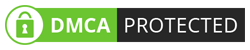Photosop Cetvel Açma noktasında Photoshop Cetvel görüntüleri çok daha düzgün bir şekilde hizalamanıza katkı da bulunur. Uygulamayı kullandığınız süre boyunca düzgün cetvel açma konusu her zaman işinize yarayacaktır. Aynı zamanda cetveli açmak isteyenler kadar cetveli kapatmak isteyenlerin sayısı da bir hayli yüksektir.
Adobe Photoshop üzerinde cetvel açma için şu adımları izleyebilirsiniz:
- Photoshop programını açın.
- Menü çubuğunda “Görünüm” sekmesine tıklayın.
- Açılan alt menüde “Cetvel” seçeneğini seçin.
- Cetvel açılacak ve Photoshop çalışma alanının üst ve sol kenarlarına cetvel birimleri yerleştirilecektir.
Bu işlem sonrasında, açılan cetvel üzerinde gördüğünüz birimler sayesinde belge boyutlarınızı daha hassas bir şekilde ölçebilir, öğelerin konumlarını ve boyutlarını daha doğru bir şekilde ayarlayabilirsiniz.
Photoshop Cetvel Açma Kısayolu
Photoshop Cetvel Açma Kısayolu için klasik olarak Görünüm > Cetveller adımını takip etmek gerekiyor. Ancak süreci daha da kısa tutma imkanına sahipsiniz. Cetvel açma kısayolu olarak,
WINDOWS işletim sistemine sahip cihazlarda,
CTRL + R
MAC işletim sistemine sahip cihazlarda,
Komut + R
Kısayolunu kullanabilirsiniz. Bu kısayolu kullanarak çok hızlı ve seri bir şekilde cetveli açabilirsiniz. Aynı kısayolu kullanarak cetveli kapatabilirsiniz.
Photoshop Cetvel Çizgileri Ekleme
Photoshop’ta cetvel çizgileri eklemek için şu adımları izleyebilirsiniz:
- Photoshop programını açın.
- Menü çubuğunda “Görünüm” sekmesine tıklayın.
- Açılan alt menüde “Cetvel” seçeneğini seçin.
- İlk önce cetvelin üzerinde ölçmek istediğiniz bölgenin kenarına tıklayın ve tutun. Daha sonra kenarı çekerek cetvel üzerinde bir çizgi oluşturun. Çizgiyi istediğiniz yere yerleştirebilirsiniz.
- Çizgiyi oluşturduktan sonra, sağ tıklayarak açılan menüden “Cetvel Özellikleri” seçeneğini seçin.
- “Cetvel Özellikleri” penceresinde, çizgiyi istediğiniz şekilde özelleştirebilirsiniz. Özellikler arasında rengi, çizgi kalınlığı, çizgi stilini ve diğer seçenekleri değiştirme seçeneği bulunur.
Bu işlem sonrasında, istediğiniz kadar cetvel çizgisi ekleyebilir ve özelleştirebilirsiniz. Bu özellik, belirli bir boyutta ve konumda nesneler yerleştirmek, ölçmek ve hizalamak için oldukça faydalıdır.
Photoshop Cetvel Çizgileri Kaldırma
Photoshop’ta cetvel çizgilerini kaldırmak için şu adımları izleyebilirsiniz:
- Photoshop programını açın.
- Menü çubuğunda “Görünüm” sekmesine tıklayın.
- Açılan alt menüde “Cetvel” seçeneğini seçin.
- Cetvel üzerinde kaldırmak istediğiniz çizgiyi tıklayın ve sürükleyerek cetvel üzerinden çıkarın.
- Eğer tüm cetvel çizgilerini kaldırmak isterseniz, menü çubuğunda “Görünüm” sekmesine tıklayın ve “Cetvel” seçeneğini kapatın. Tüm cetvel çizgileri kaldırılacaktır.
Bu işlem sonrasında, cetvel üzerindeki belirli bir çizgiyi veya tüm cetvel çizgilerini kaldırabilirsiniz. Bu özellik, işiniz bittikten sonra çalışma alanınızı temizlemek veya bir sonraki proje için cetveli hazırlamak için oldukça kullanışlıdır.
Cetvel Aracı Nasıl Kullanılır?
Photoshop’ta ölçü birimi olarak da kullanılan cetvel aracı, çizim esnasında ölçüleri net bir şekilde alabilmenize olanak tanır. Siz de cetvel aracını kullanarak çok daha profesyonel içerikler oluşturabilirsiniz.
Cetvel aracını kullanabilmek için öncelikle sol menüde cetvel simgesine tıklamanız yeterlidir. Cetvele tıkladıktan sonra “Ruler Tool” seçeneğini seçerseniz, işaretlemiş olduğunuz herhangi bir noktadan diğer bir noktaya ölçüm yapabilirsiniz. İki mesafe arasındaki uzaklığı hesaplamak için siz de ruler aracını kullanabilirsiniz.
Ayrıca Ozerify ekibi tarafından hazırlanan Instagram ağ hatası çözümü için içeriği ziyaret edebilirsiniz.
- En İyi Fotoğraf Netleştirme Uygulamaları
- Bulanık Yazı Netleştirme Yöntemleri
- Photoshop Arka Plan Silme Nasıl Yapılır?
Sonuç olarak, Photosop Cetvel Açma içeriğimizde Photoshop içerisinde cetvel açma anlatıldı.